Krađa iPhonea ili pogrešno postavljen telefon poslat će zvonjave alarma. Zato je aplikacija Find My na vašem iPhoneu i iPadu tako važna sigurnosna značajka. Apple je od iOS-a 13 nadalje spojio Find My iPhone i Find My Friends u ovu jedinstvenu aplikaciju.
Find My je vitalni radar za smanjenje nezgoda "izgubljenih i pronađenih". Ključno je i čvorište za dijeljenje lokacije s prijateljima i obitelji. Ali to je i značajka koju biste trebali isključiti kad prodate ili poklonite svoj iPhone.
Prvo, odgovorimo zašto; tada ćemo pogledati kako isključiti Find My na svom iPhoneu ili iPadu.
Zašto biste trebali isključiti "Pronađi moje" kada prodajete iPhone?
Tri su razloga da isključite Find My kada prodate svoj iPhone, dajte ga na recikliranje ili predajte prijatelju ili članu obitelji:
- Ne možete vratiti iPhone ili iPad na njegove izvorne tvorničke postavke bez deaktiviranja funkcije Find My.
- Svatko s vašim Apple ID-om i lozinkom može vas pratiti putem aplikacije Find My na iCloud.
- Aktiviranje Lock uključuje se kako bi zaključalo vaš uređaj kada omogućite Find My, što znači da ga kupac ne može koristiti.
Zato morate onemogućiti značajku prije nego što prođete na uređaj ili je pošaljete na servis. Možete isključiti Find My iz aplikacije, kao i udaljeno s iClouda, odvezujući uređaj s vašeg Apple računa.
Kako isključiti pronađi moj iPhone
Pronađite moju aplikaciju Što je "Pronađi moju" aplikaciju u iOS-u 13? Sve što trebate znatiSaznajte kako koristiti aplikaciju Find My u iOS-u 13 i iskoristiti najbolje mogućnosti. Čitaj više postoji kao namjenski uslužni program na vašem iOS uređaju. U iOS-u 13, Pronađi moj telefon i Pronađi prijatelje kombinirali su se u jednu jedinstvenu aplikaciju. Sada ga možete koristiti za dijeljenje lokacije, označavanje uređaja kao izgubljenog i brisanje podataka na daljinu.
Ali da biste ga isključili, morate se uputiti na drugo mjesto: the postavke izbornik na vašem iPhoneu:
- Otvorena postavke.
- Dodirnite baner Apple ID sa svojim imenom (prva stavka na zaslonu postavki).
- Pomaknite se prema do Pronađi moju na sljedećem ekranu.
- Sada dodirnite Pronađite moj iPhone / iPad. Uključite Pronađite moj iPhone / iPad klizač do isključenog položaja.
- Trebat ćete unijeti Apple ID i lozinku da biste isključili Find My iPhone.
- Find My iPhone sada će biti onemogućen za ovaj iOS uređaj.
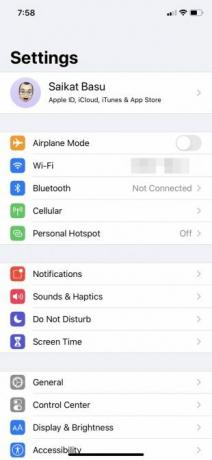
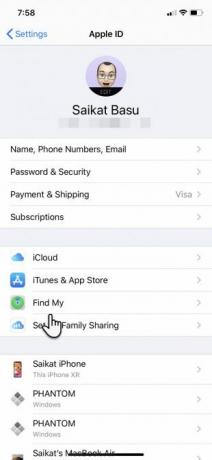
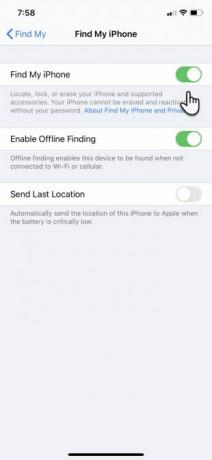
Ako planirate prodati uređaj, to možete učiniti sada vratite svoj iPhone na tvorničke postavke Kako tvornički resetirati svoj iPhone i iPadPitate se kako da tvornički resetirate iPhone ili iPad? Evo načina za jednostavno sigurnosno kopiranje, resetiranje i vraćanje podataka iOS uređaja. Čitaj više . Učinite to koristeći Postavke> Općenito> Poništi> Izbriši sav sadržaj i postavke. Međutim, dobro je prvo se potpuno isključiti iz iClouda dodirivanjem Odjavi se na dnu Apple ID stranici, kojoj možete pristupiti dodirom na svoje ime na vrhu postavke.
Kako onemogućiti pronalaženje moje iz iClouda
Ne možete onemogućiti samo uslugu Find My putem usluge iCloud. Prije nego što nekome date svoj uređaj, morat ćete se prijaviti u iCloud i izbrisati sav sadržaj i postavke. Ovo u potpunosti briše sve na vašem iPhoneu, uklanja ga s povezanog Apple ID-a i isključuje Find My.
Ako na Apple ID-u koristite dvofaktorsku provjeru identiteta, dobit ćete kontrolni kôd na svojim Apple uređajima kao dodatni sloj sigurnosti prilikom prijave u iCloud iz preglednika. Možete se i prijaviti Pronađi moj iPhone izravno na webu.
Upotrijebite isti Apple ID i lozinku povezane s telefonom koji prodajete i slijedite korake u nastavku. iCloud prikazuje kartu s lokacijom vašeg iPhonea:
- Kliknite strelicu padajućeg izbornika pokraj Svi uređaji pri vrhu karte i na popisu odaberite određeni uređaj.
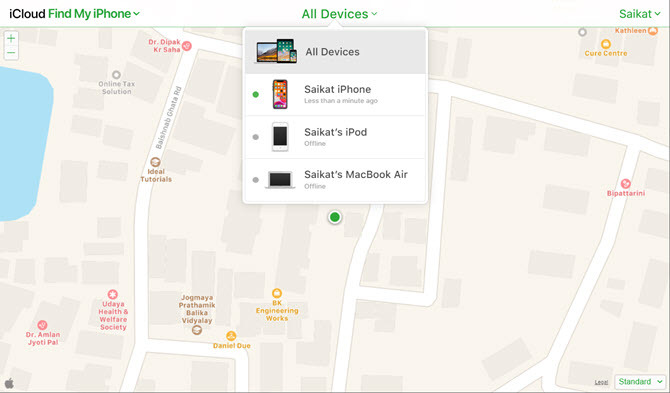
- Klik Brisanje iPhonea u padajućem izborniku koji se prikazuje za određeni uređaj koji ste odabrali. Budući da ste vlasnik Apple uređaja i želite ga pokloniti, ovdje nemojte upisati poruku ni broj.
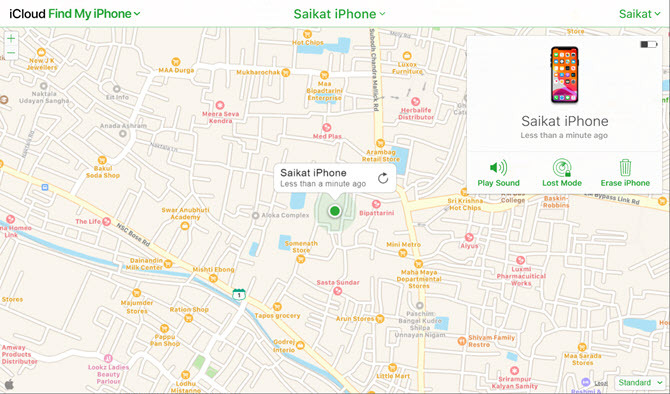
- Ako je vaš telefon isključen, na ponovnom pokretanju pojavit će se upit za resetiranje. Telefon će se izbrisati na daljinu, a dobit ćete e-poštu nakon dovršetka.
- Nakon što je vaš uređaj izbrisan, kliknite zelenu vezu na kojoj piše Ukloni s računa.
Uređaj će se sada izbrisati i resetirati. Drugi korisnik ga sada može aktivirati nakon što dovrši korake na Postavite svoj iPhone zaslon.
Bilješka: Potpuni set značajki iCloud uključuje Find My iPhone. Ako na računalu iCloud.com ne vidite Find My iPhone, vaš račun ima pristup samo iCloudovim značajkama samo za web. Da biste koristili Find My iPhone, prijavite se sa iCloud na svom Apple uređaju postavke.
Isključite Pronađi moj iPhone bez Apple ID-a
Ti ne možeš to napraviti.
Nađi Moje na svojim Apple uređajima nije samo značajka oporavka, već i sigurnosni sloj. U osnovi je vaš Apple ID koji štiti vaš uređaj u slučaju krađe ili gubitka. Apple podrška vam nudi nekoliko načina za oporaviti ili resetirati Apple ID Zaboravili ste Apple ID ili lozinku iCloud? 6 načina da se resetirajuZaboravili ste lozinku za iCloud? Evo kako vratiti račun ako ste zaboravili lozinku Apple ID-a i ne možete se prijaviti. Čitaj više u slučaju gubitka memorije.
Ne prodajte iPhone dok nije otključan
Ako još uvijek imate funkciju Pronađi uključeno ili niste resetirali iOS uređaj, nije spreman za prodaju. Pazite na ova dva znaka:
- Kad uređaj nije povezan s vašeg iCloud računa, Zaključavanje aktivacije pojavit će se zaslon tijekom postupka postavljanja.
- Ako niste izbrisali sve podatke na telefonu, vidjet ćete zaključavanje prozora ili početni zaslon pri pokretanju. Obavezno vidite Postavite svoj iPhone zaslon kad uključite uređaj.
Uvijek izbrišite sav sadržaj i uklonite uređaj s iCloud računa prije nego što ga nekome date. Inače će vas osoba kojoj je davate morati kontaktirati i tražiti da to učinite na daljinu sa vašeg iCloud računa.
Naravno, možete biti s druge strane jednadžbe i naići na izgubljeni telefon. Evo nekoliko koraka koje možete poduzeti vratite izgubljeni iPhone svom zakonitom vlasniku Pronašli izgubljeni ili ukradeni iPhone? Evo što treba učinitiPronašli izgubljeni ili ukradeni iPhone? Evo kako možete pokušati otključati izgubljeni iPhone i vratiti ga svom zakonitom vlasniku. Čitaj više .
Otkrivanje partnera Kupnjom proizvoda koje preporučamo pomažete u održavanju web stranice. Čitaj više.
Saikat Basu je zamjenik urednika za internet, Windows i produktivnost. Nakon uklanjanja mraza MBA i deset godina duge marketinške karijere, sada strastveno pomaže drugima da poboljšaju svoje vještine pripovijedanja. Pazi na nestali zarez iz Oxforda i mrzi loše snimke zaslona. Ali ideje za fotografije, Photoshop i Produktivnost umiruju mu dušu.

